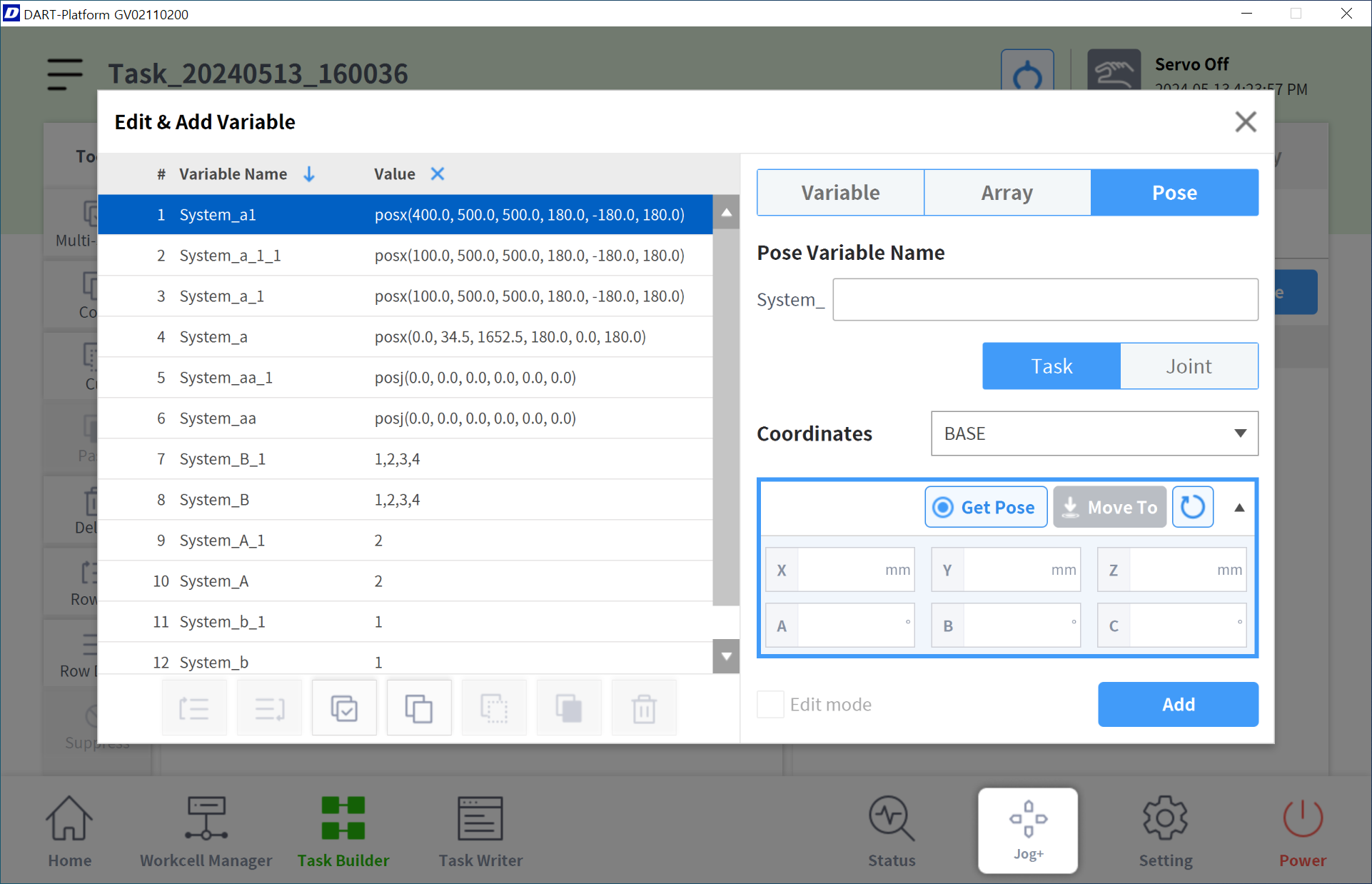Registrazione e gestione delle variabili
In Task Builder/Writer, variabili variabili, array e posa possono essere registrate per l'uso durante la creazione del programma. Sono supportati tre tipi di variabili: variabile di sistema, variabile globale e variabile di definizione.
I tipi di variabile e le rispettive schermate di registrazione sono le seguenti.
Variable type | Registration Screen | Reference screen image |
|---|---|---|
System Variable |
| 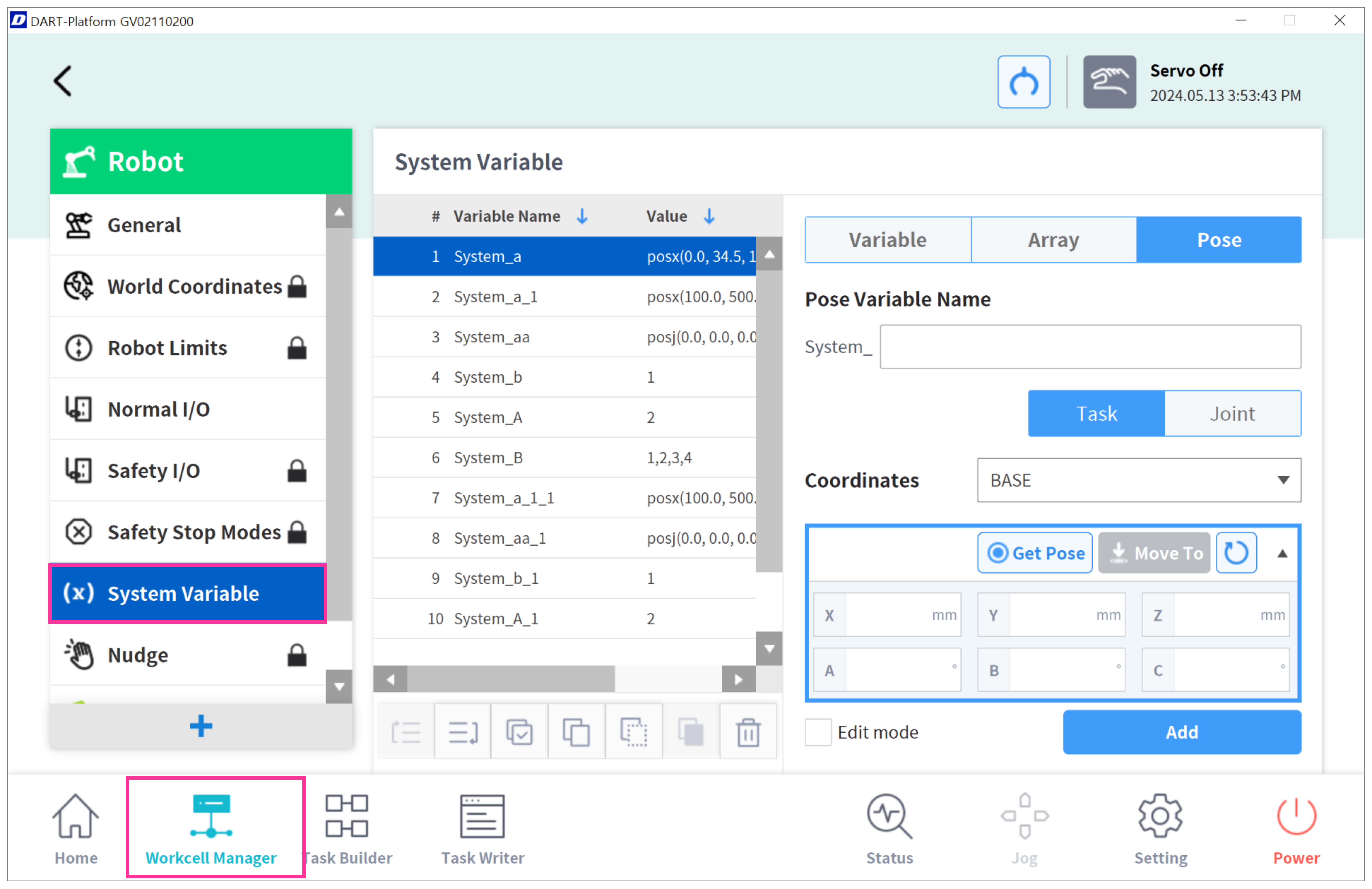 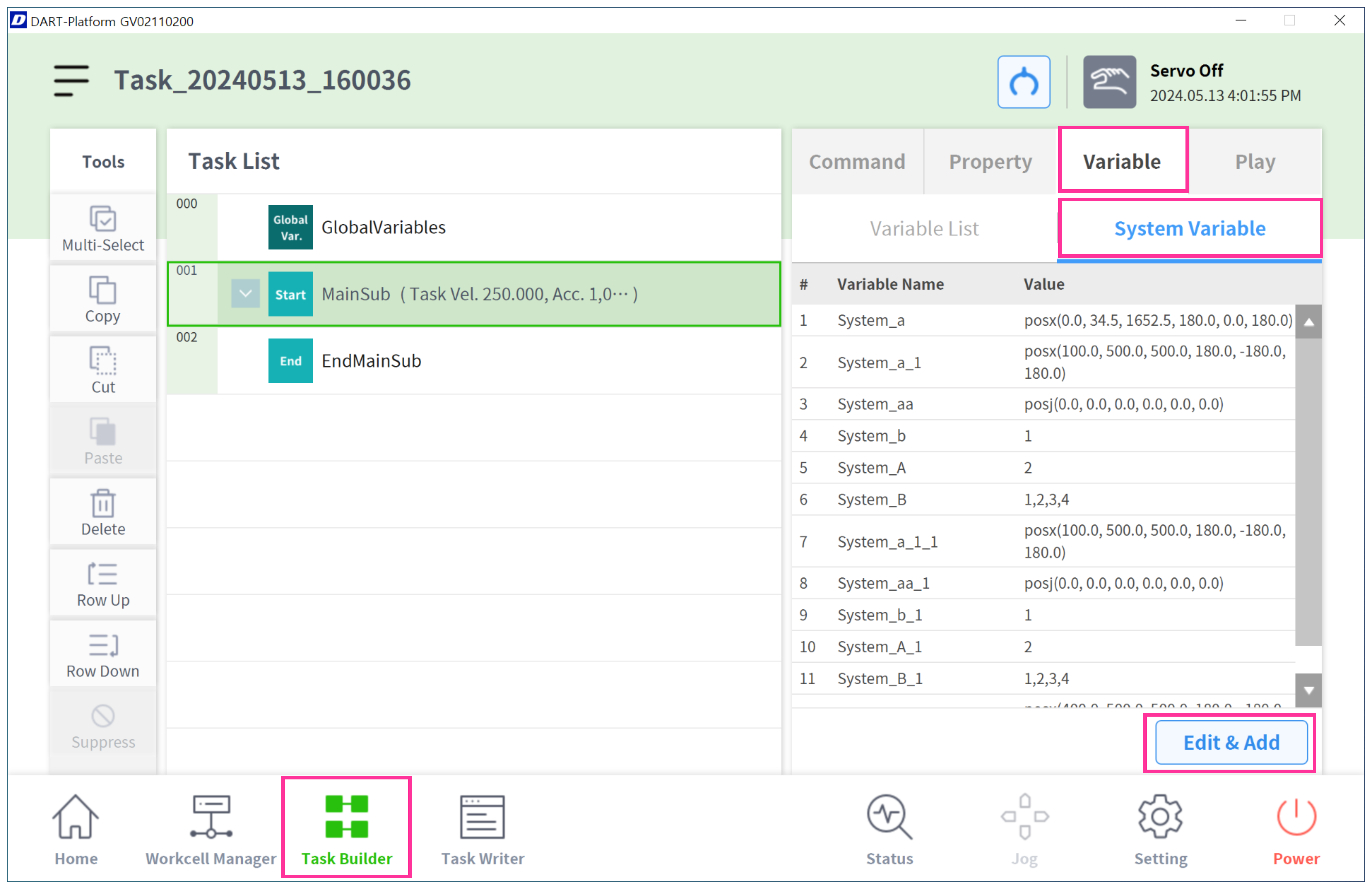 |
Global Variables |
| 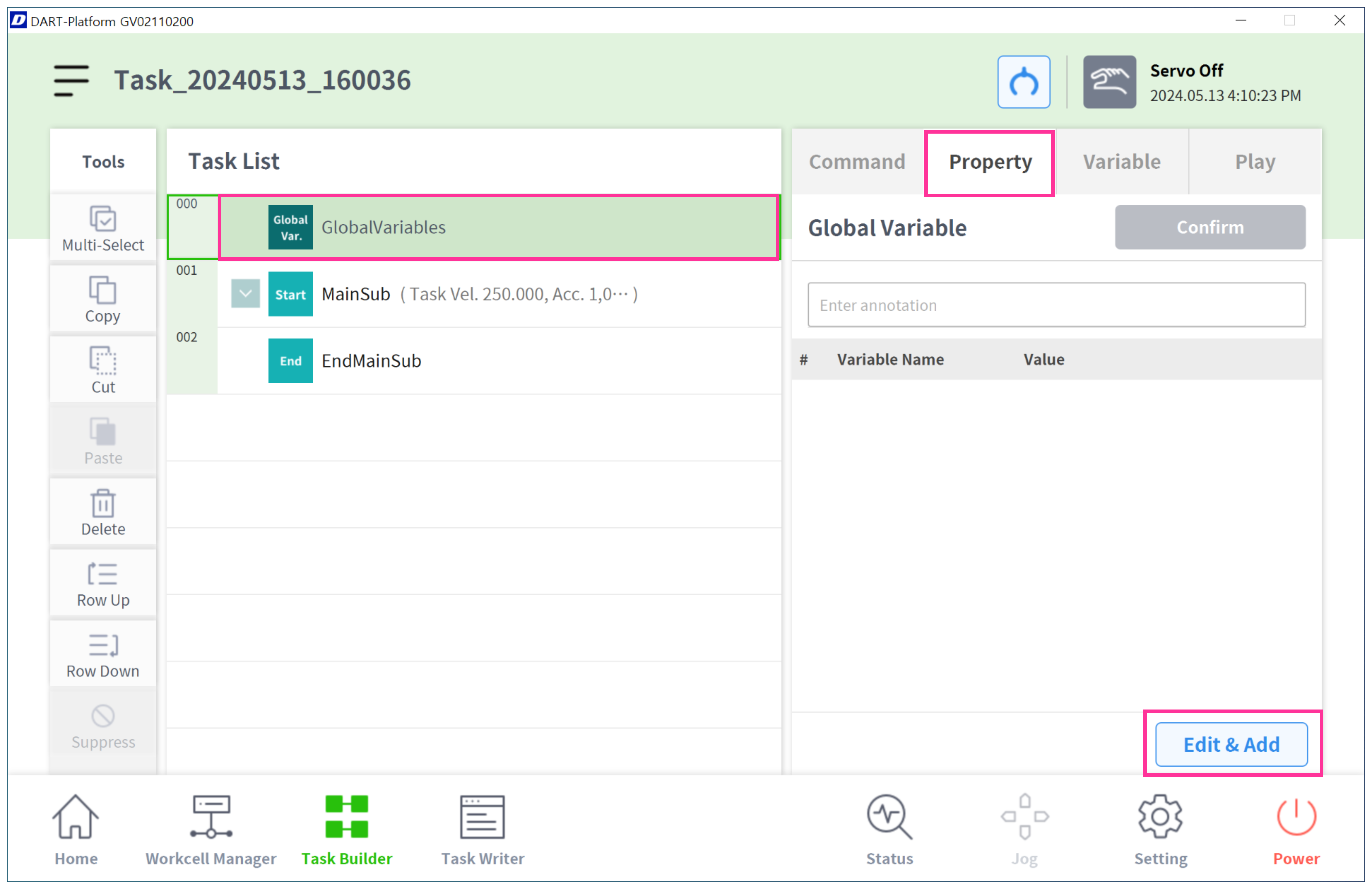 |
Define |
| 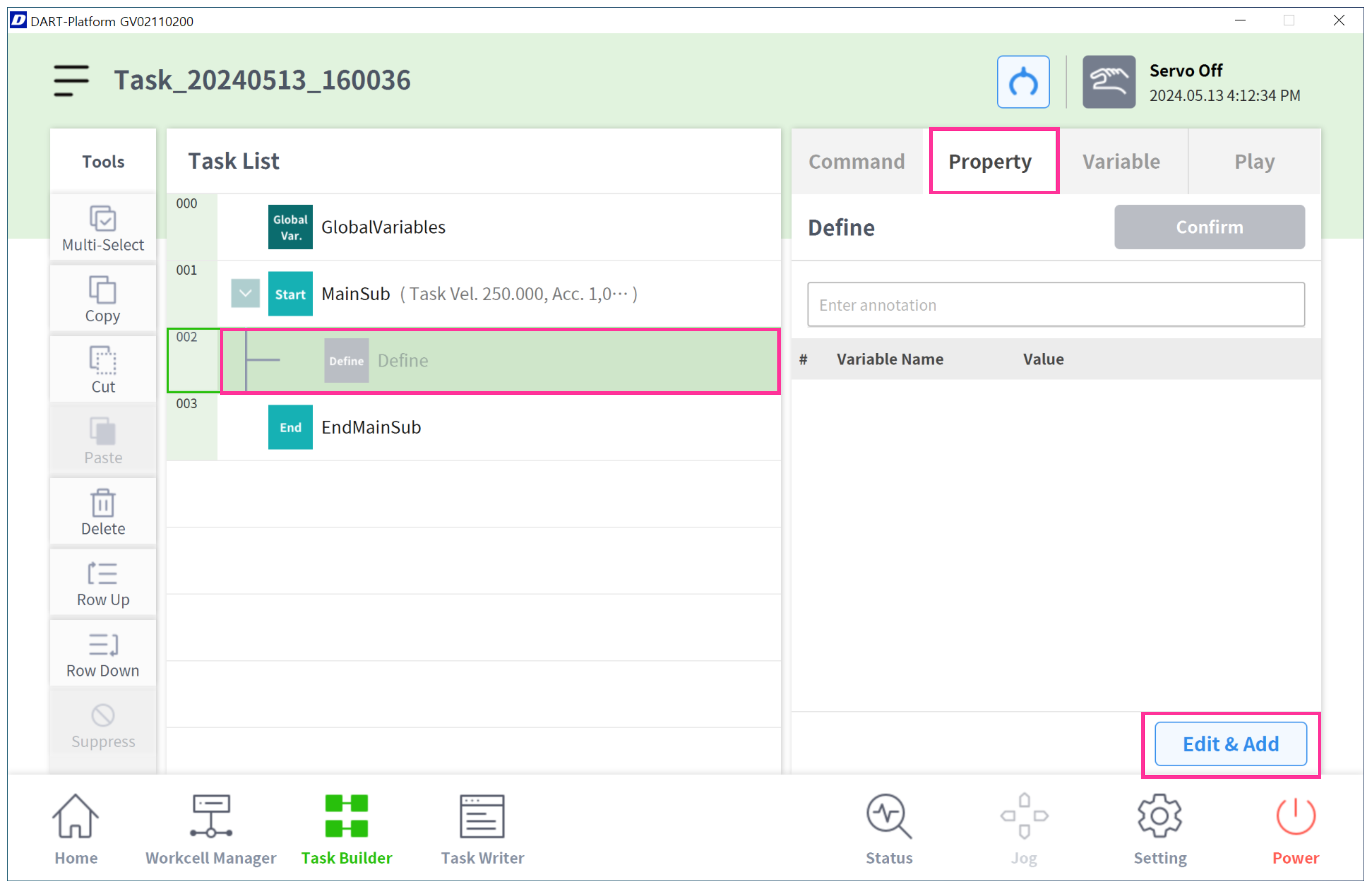 |
A seconda del caso d'uso, è possibile registrare diversi tipi di variabili e le schermate di registrazione per ciascun tipo di variabile forniscono la stessa funzionalità.
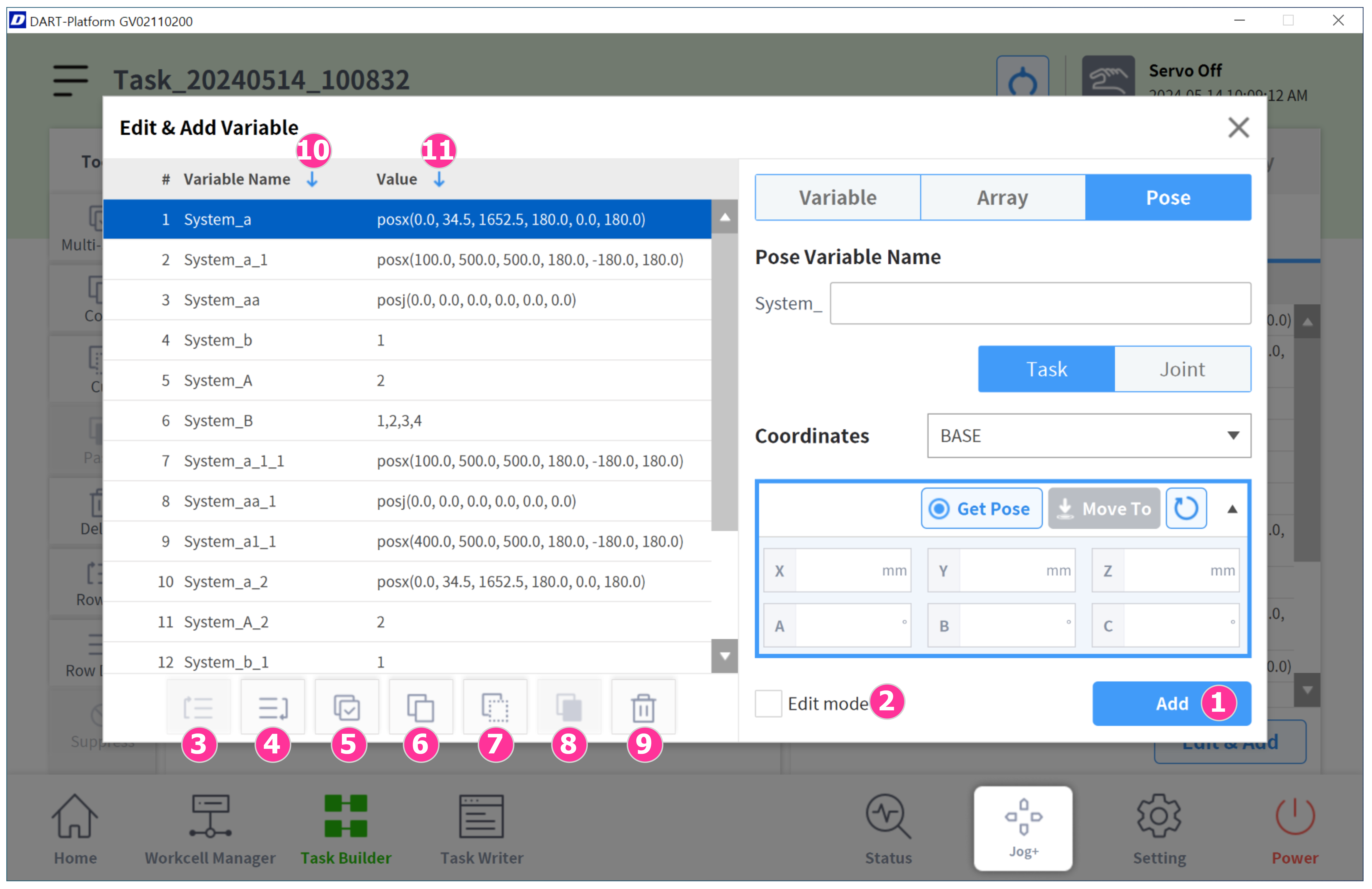
Aggiungi nuova variabile: seleziona l'opzione variabile (Variabile, Array, Posa) da registrare, inserisci il nome e il valore della variabile e fai clic sul pulsante "Aggiungi" per registrare una nuova variabile. La variabile appena registrata verrà aggiunta alla fine dell'elenco corrente.
Modifica: selezionare una variabile registrata e attivare la casella di controllo Modalità modifica per modificare il nome e il valore della variabile. Dopo aver apportato le modifiche, fare clic sul pulsante "Applica" per applicare le modifiche. La variabile modificata verrà spostata alla fine dell'elenco dopo aver applicato le modifiche.
Riga su: sposta la riga singola della variabile selezionata verso l'alto di una riga.
Riga giù: sposta la riga singola della variabile selezionata verso il basso di una riga.
Selezione multipla: seleziona più variabili contemporaneamente e usale insieme alle funzioni copia, taglia ed elimina.
Copia: copia le variabili selezionate e le salva temporaneamente negli appunti.
Taglia: taglia le variabili selezionate e le salva temporaneamente negli appunti.
Incolla: incolla le variabili salvate negli appunti sotto la variabile attualmente selezionata. In Task Builder/Writer, le azioni di copia o taglio delle variabili sono consentite tra diversi tipi di variabili.
Elimina: selezionare le variabili da eliminare dall'elenco delle variabili e fare clic sul pulsante Elimina per eliminarle.
Ordina per nome variabile: Ordine ascendente/Ordine discendente/Cancella ordinamento
Un esempio di ordinamento in ordine crescente:
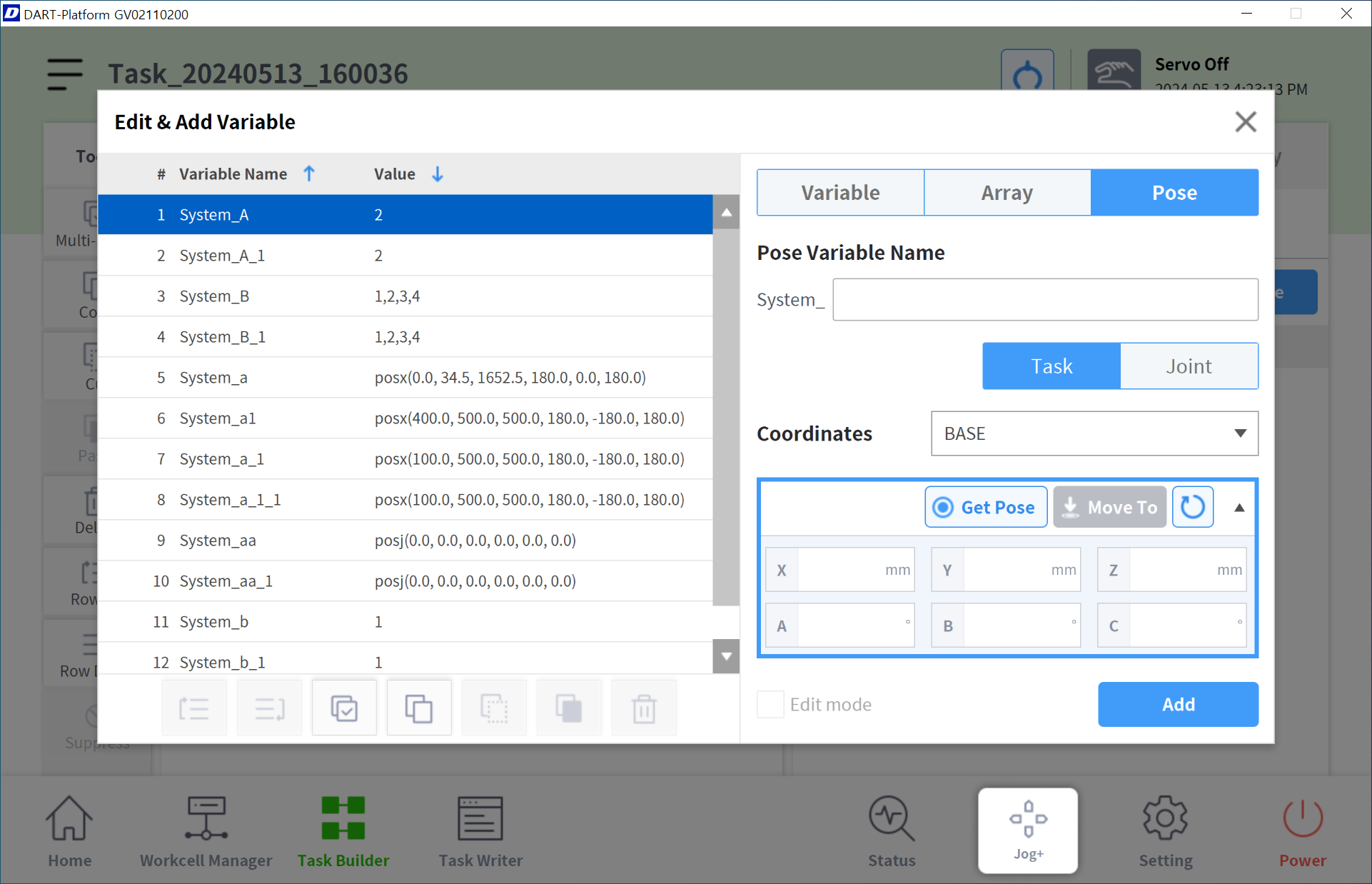
Ordina per valore variabile: il valore della variabile verrà ordinato per Tipo in Ordine crescente/Ordine discendente/Cancella ordinamento
Quando ordinato in base al valore della variabile in ordine crescente, l'ordine dei tipi di variabile sarà Variabile → Array → Posa congiunta → Posa attività.
Quando ordinato in base al valore della variabile in ordine decrescente, l'ordine dei tipi di variabile sarà Posa attività → Posa congiunta → Array → Variabile
Un esempio di ordinamento in ordine decrescente in base al valore della variabile: